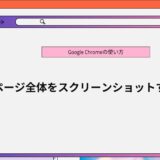- English
- 日本語
Google Chromeを教えている人
Google Chrome起動時のページ設定方法について知りたいという方はいませんか?
そこでこの記事ではGoogle Chrome起動時のページ設定方法について詳しく解説していきたいと思います。
気になる方は是非最後まで読んで頂けたら幸いです。
Google Chromeをなんとなく使ってはいるけれど、もっと効率的に使えるようになりたいと感じたことはないでしょうか?
そんな方は書籍で学習するのがオススメです。
「Google アプリの教科書」はGoogle Workspace を導入してリモートワークをしている企業やオンライン授業をしている学校の関係者におすすめです。
この1冊でGoogle アプリの活用をまるごと学ぶことができます。
この本は「kindle unlimited」で無料で読むことができます。
本・マンガ・雑誌など200万冊以上の書籍を取り扱っており、毎月1日に新しいタイトルが更新され、ラインアップが変わります(年末年始等は変更あり)。
Kindle端末またはFireタブレットを購入すると、任意でKindle Unlimitedが3カ月無料になる特典を付けられます。
Google Chromeを教えている人
目次
Google Chrome起動時のページ設定方法
Google Chromeを教えている人
Google Chromeは起動したときに特定のページを表示するように設定できます。
毎回確認するWebサイトなどをブックマークから開くという作業を省くことができます。
それではGoogle Chrome起動時のページ設定方法をみていきましょう。
Google Chrome起動後、表示したいページにアクセスします。
ここでは押さえておきたいWeb知識(https://web-knowledge-info.com/wp/)を起動時のページに設定していきます。

画面右上の「:」、「設定」を順にクリックします。
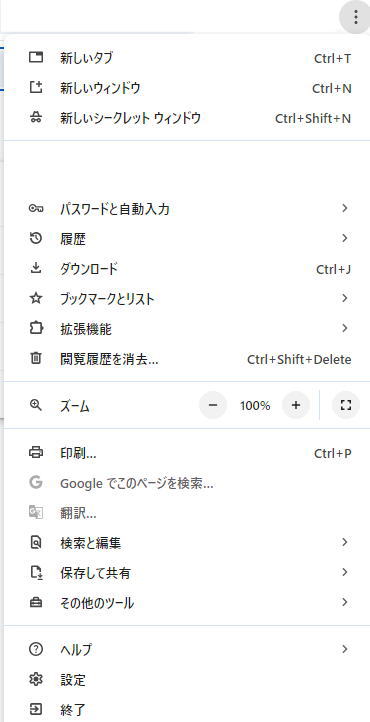
メニューの「起動時」から「特定のページまたはページセットを開く」を選んで、「現在のページを使用」をクリックします。
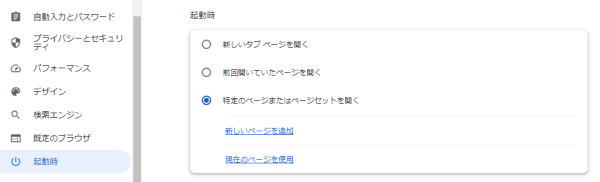
これでページが設定されます。
一度Chromeを再起動させれば反映されているはずです。
まとめ
Google Chromeを教えている人
最後まで読んで頂きまして、ありがとうございます。
是非この機会に今回ご紹介したGoogle Chrome起動時のページ設定方法を利用してみてはいかがでしょうか?
 押さえておきたいWeb知識
押さえておきたいWeb知識